Slik gjør du Android-smarttelefonen til et Wi-Fi-hotspot

Hvis du ikke har en kablet internettforbindelse, kan du bruke Android-håndsettet ditt som et Wi-Fi-hotspot. Slik konfigurerer du det med Android 7.0 Nougat.
Jeg bor i landlige omgivelser og er heldig som får enDSL-tilkobling, og det ser ut til å gå ned minst en eller to ganger i måneden. Forleden dag da forbindelsen min gikk ned, satte jeg umiddelbart opp en mobil hotspot ved hjelp av Android-telefonen min. Her er en titt på hvordan du konfigurerer Android-enheten din som et Wi-Fi-hotspot hvis du er i en lignende situasjon.
Lag et Wi-Fi-hotspot på Android
Fra telefonen din åpner du Innstillinger og klikker på Mer under delen Trådløs og nettverk. Trykk på Tethering og bærbar hotspot på neste skjermbilde.
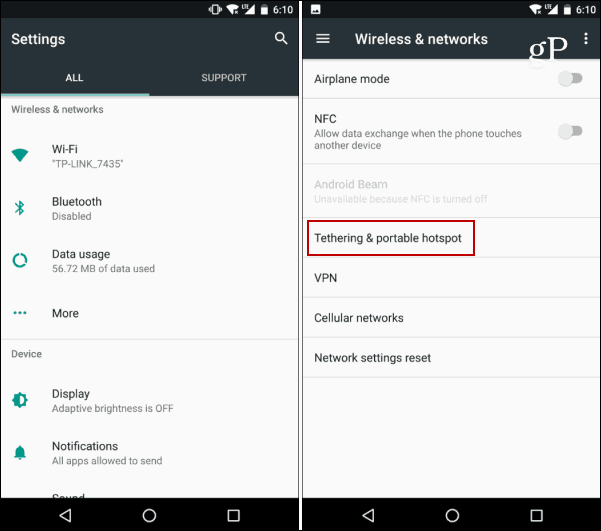
Neste skru på Bærbar Wi-Fi-hotspot og deretter Sett opp Wi-Fi-hotspot alternativ. Deretter kan du opprette et nytt nettverksnavn eller gå med standardverdien. WPA2-sikkerhet er aktivert som standard, opprettes også et passord automatisk, men du kan endre det til hva du vil. Du kan også slå av sikkerheten helt hvis du vil - men det anbefaler jeg ikke. Her kan du også velge AP-båndet (enten 2,4 eller 5 GHz).
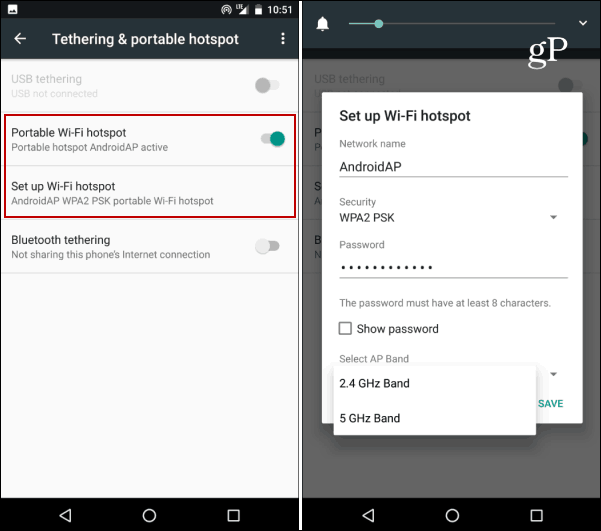
Nå som telefonen din fungerer som et Wi-Fi-hotspot,du trenger bare å koble den bærbare datamaskinen eller andre enheter til den. I dette tilfellet bruker jeg en bærbar datamaskin som kjører Windows 10. Åpne Handlingssenter og velg Nettverk. Velg deretter Android-håndsettet fra listen og koble til. Du blir også bedt om å oppgi passordet hvis du har aktivert sikkerhet.
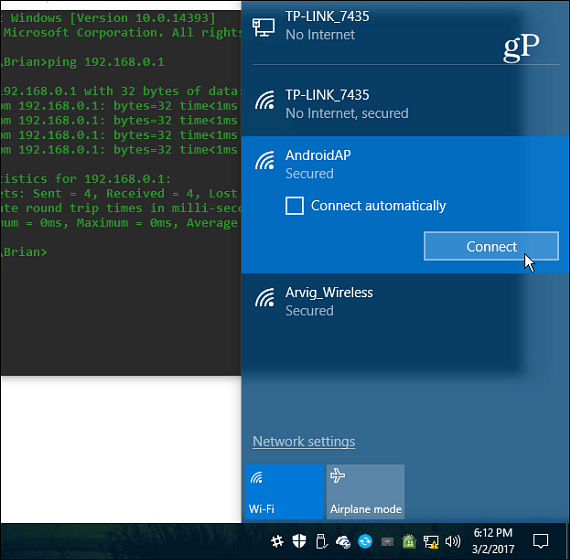
Husk at når du konfigurerer dette, er du detved hjelp av dataene fra mobilforbindelsen. Så hvis du har en begrenset plan, må du være nøye med innholdet du bruker og hvor ofte du bruker håndsettet som et hotspot. Så du vil ikke bruke den til å se Netflix eller laste ned store torrentfiler. I mitt tilfelle bruker jeg bare telefonen min som et hotspot når forbindelsen fra Internett-leverandøren min går ned og jeg er i klem.
For å sikre at du ikke overskrider datagrensen, kan du sette opp en advarsel om databruk og aktivere alternativet Datasparing.
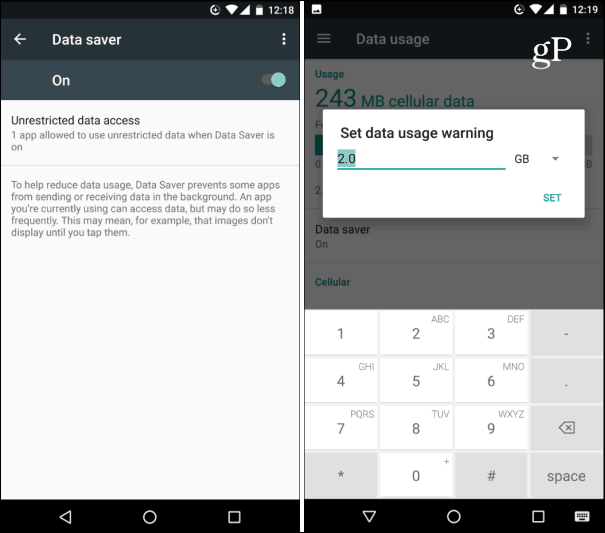
På den annen side, med så mange operatører som går med Unlimited Data-planer, i USA uansett, kan det ende opp med å bli billigere å bruke telefonen til all din internettbruk hjemme.
Imidlertid, hvis du vil gå den ruten, andrefaktorer spiller inn som ytelse, pris og hvor mye data du bruker. De fleste av de ubegrensede planene har fortsatt grenser for tethering. Selv om det er veier rundt disse grensene, som i tipset beskrevet her.
Ta også en titt på følgende lenker for mer informasjon om hvordan du oppretter et mobilt hotspot på andre plattformer:
- Hvordan lage Windows 10 til et mobilt hotspot
- Gjør din Windows 7-bærbare datamaskin til et Wi-Fi-hotspot
- Opprett et mobilt hotspot med Virtual Router










Legg igjen en kommentar